Цхромиум је пројекат веб претраживача отвореног кода који користи Гоогле за креирање Гоогле Цхроме-а. Има интерфејс и функционалност сличне Цхроме-у, омогућавајући вам да се крећете Интернетом и користите предности функција приватности. Можете га поставити на било који оперативни систем, укључујући Виндовс и Мац. Такође је могуће инсталирати Цхромиум на Линук.

Бити апликација отвореног кода значи да свако може да користи и модификује изворни код да би направио персонализовани веб прегледач заснован на Цхромиум-у. Значајни примери укључују Мицрософт Едге, Браве, Вивалди и Епиц Приваци Бровсер.
Међутим, Цхромиум постаје претња када се користи за злонамерне намере. Ако сте преузели сумњив веб прегледач заснован на Цхромиум-у, он би могао да промени подешавања рачунара и да вам поквари искуство прегледања. Једино решење је да деинсталирате Цхромиум и вратите подешавања прегледача на подразумевана.
Нажалост, многи корисници наводе да Цхромиум неће деинсталирати. Можда изгледа немогуће да га се решите када софтверска апликација није испоручена са деинсталатором. Ипак, још увек можете да истражите неке опције да бисте сазнали како да уклоните Цхромиум. А ако све остало не успије, можете вратити Виндовс 10 на претходну тачку враћања.
Преглед садржаја
Знаци да је ваш прегледач заснован на Цхромиум-у заражен малвером
Неопходно је имати на уму да сам Цхромиум није агент за малвер. На пример, ако преузмете и инсталирате Цхромиум одмах са званични сајт, ваш рачунар ће бити безбедан.
Ако желите да укажете прстом, онда би требало да погледате програмере софтвера који користе Цхромиум-ову звездану репутацију за злонамерну добит. Примери укључују БоБровсер, еФаст, Олциниум, Пеликан и Кворд.
Ево неколико знакова да ваш прегледач заснован на Цхромиум-у штети вашем оперативном систему:
Налазите трагове Цхромиум-а на рачунару иако се не сећате да сте инсталирали било коју апликацију која користи пројекат отвореног кода
Ваш подразумевани веб прегледач је промењен у Цхромиум иако му нисте дали изричиту дозволу да то уради
Ваш подразумевани претраживач је изненада промењен у нешто што не препознајете, чак ни у вашим поузданим веб прегледачима као што су Цхроме или Едге
Ваша сесија веб прегледача је преплављена екстензијама, искачућим огласима и УРЛ преусмеравањима када покренете апликацију засновану на Цхромиум-у
Како деинсталирати Цхромиум на Виндовс 10
Ако се чини да уграђени Виндовс програм за деинсталацију није ефикасан у уклањању Цхромиум-а са вашег Виндовс рачунара и држању подаље, то није нужно његова грешка. Сасвим је могуће да је злонамерни агент оставио разне окидаче који приморавају поновну инсталацију Цхромиум-а чим открије било какве покушаје да га елиминише.
Само морате да будете детаљнији када је у питању затварање Цхромиум процеса, деинсталирање прегледача и брисање свих повезаних ставки.
1. Принудно затворите све Цхромиум апликације
Кликните десним тастером миша на траку задатака и изаберите Таск Манагер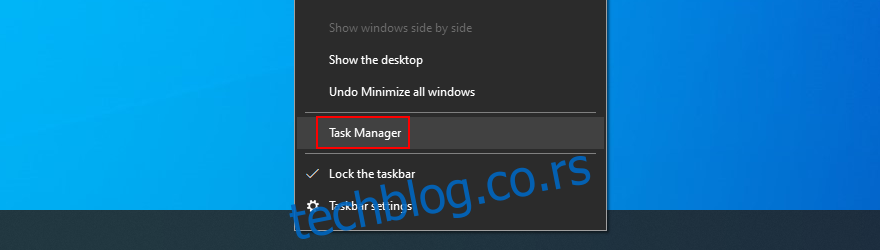
Пронађите и изаберите Цхромиум или било коју апликацију коју не препознајете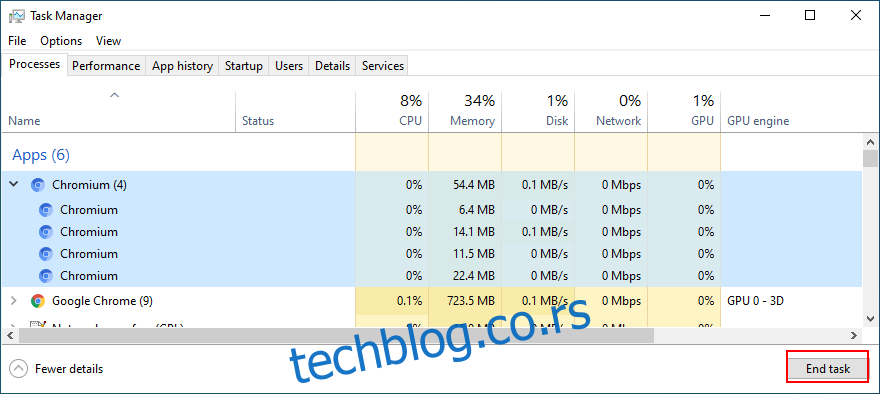
Кликните на Заврши задатак
2. Уклоните Цхромиум помоћу контролне табле
Притисните тастер Вин + Р, откуцајте контролна табла и притисните Ентер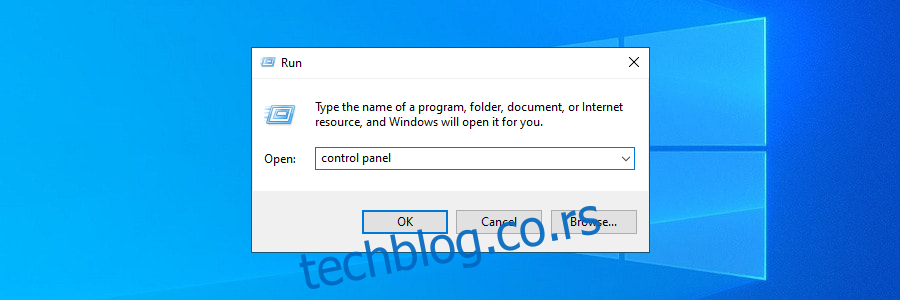
Идите на Програми и функције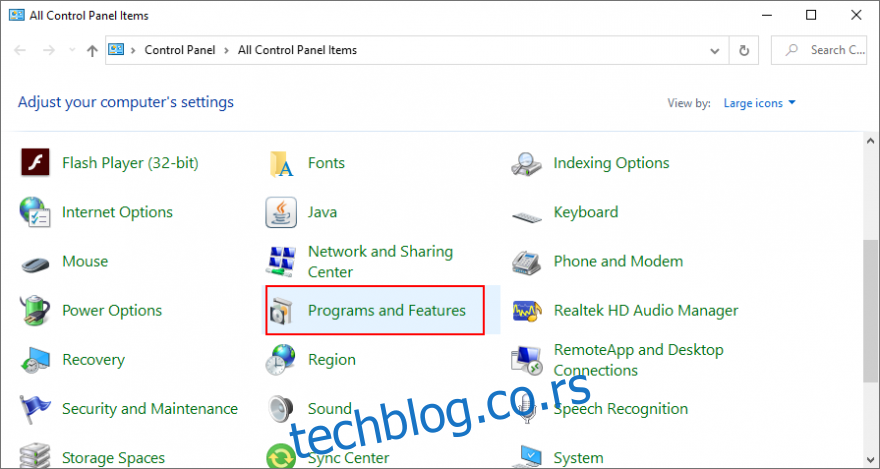
Пронађите и двапут кликните на Цхромиум. Кликните на Да да бисте потврдили и наставили са уклањањем
Ако не можете да уочите Цхромиум, кликните на колону Инсталирано да бисте сортирали инсталиране програме по датуму (прво најновији)
Двапут кликните на прву апликацију коју не препознајете да бисте је деинсталирали
Ако желите да будете детаљни када је у питању деинсталирање Цхромиум-а, требало би да прибегнете деинсталатору програма треће стране за Виндовс. Поред уклањања програма, он проналази и уклања све заостале датотеке и уносе у регистратору.
3. Избришите преостале датотеке Цхромиум-а
Притисните тастер Вин + Р, откуцајте контролна табла и притисните Ентер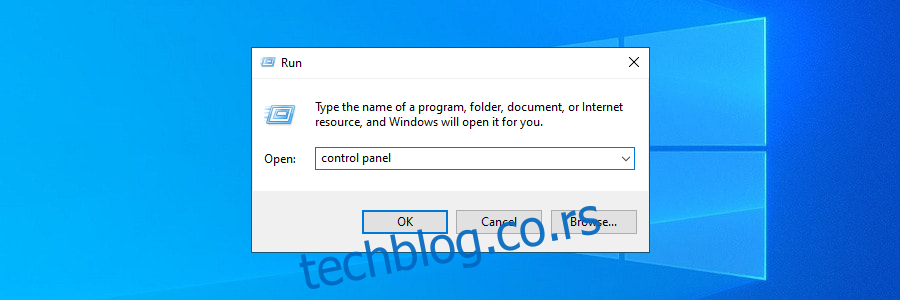
Идите на опције Филе Екплорер-а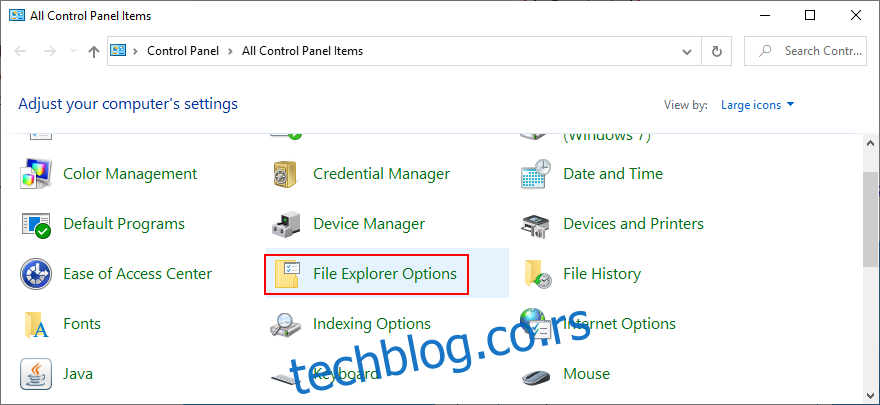
Пређите на картицу Приказ
Изаберите Прикажи скривене датотеке, фасцикле и диск јединице
Кликните на Примени и изађи
Притисните тастер Вин + Е да бисте отворили Виндовс Екплорер
Унесите %аппдата% у адресну траку да бисте отворили ову фасциклу
Истражите директоријуме Локални и Роаминг да бисте пронашли и избрисали све што је у вези са Цхромиум-ом или апликацијом коју сте управо деинсталирали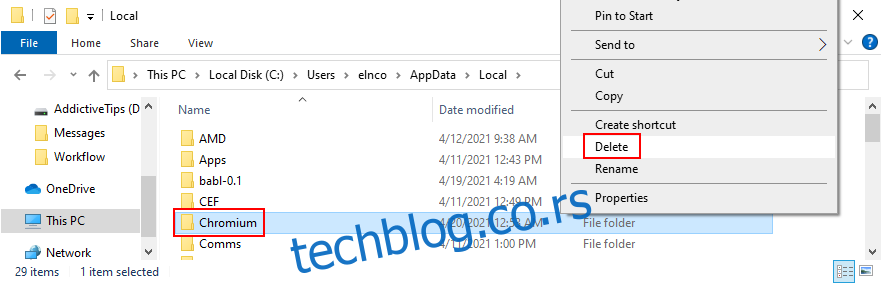
Пронађите датотеку за подешавање Цхромиум-а или повезаног програма и избришите је
Идите у корпу за отпатке и обавезно је испразните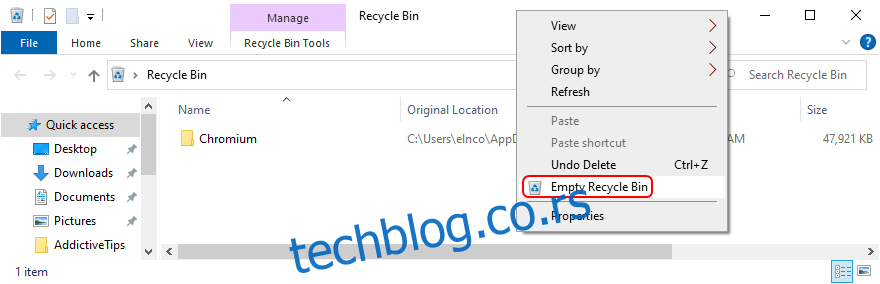
4. Поправите подешавања прегледача и ослободите се Цхромиум преусмеравања
Ако вас веб прегледач стално преусмерава на Цхромиум, ево како то можете лако да поправите. Следећа решења ће се такође решити свих сумњивих проширења претраживача и ресетовати претраживач на подразумеване вредности.
Како да вратите подешавања Гоогле Цхроме-а:
Отворите Цхроме
Кликните на дугме Још у горњем десном углу
Изаберите Подешавања (алтернативно, посетите цхроме://сеттингс/ адресу)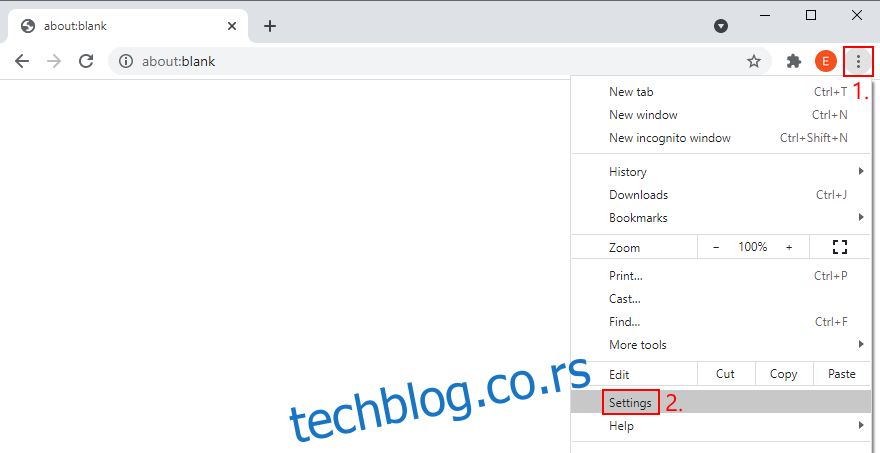
Померите се надоле и кликните на Напредно
У Ресетуј и очисти, кликните на Врати поставке на оригиналне подразумеване вредности
Кликните на Ресетуј подешавања да бисте потврдили
Поново покрените Цхроме
Како да вратите подешавања Мозилла Фирефок-а:
Покрените Фирефок
Кликните на дугме ≡ хамбургер у горњем десном углу
Отворите мени Помоћ и изаберите Режим за решавање проблема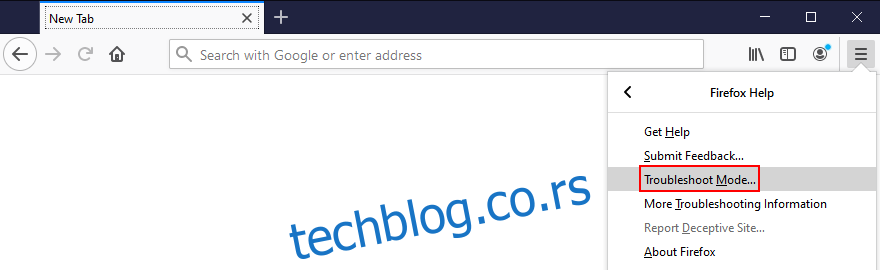
Када се од вас затражи да поново покренете Фирефок у режиму за решавање проблема, кликните на Рестарт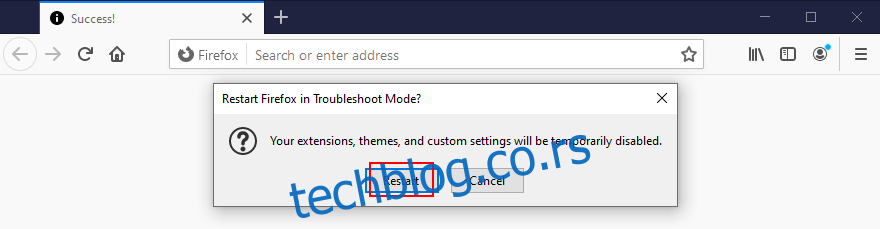
У следећем упиту кликните на Освежи Фирефок и поново да бисте потврдили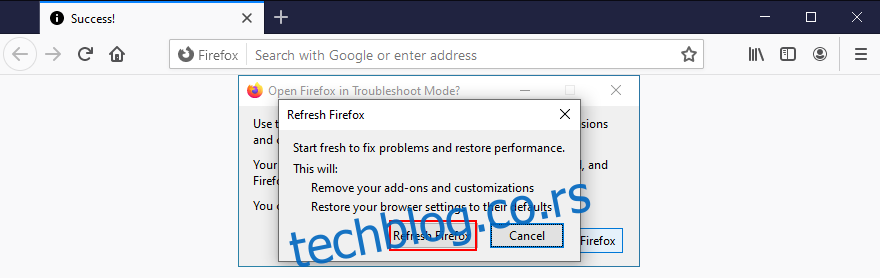
Како да вратите подешавања за Мицрософт Едге:
Отворите Едге
Кликните на дугме Још у горњем десном углу
Отворите Подешавања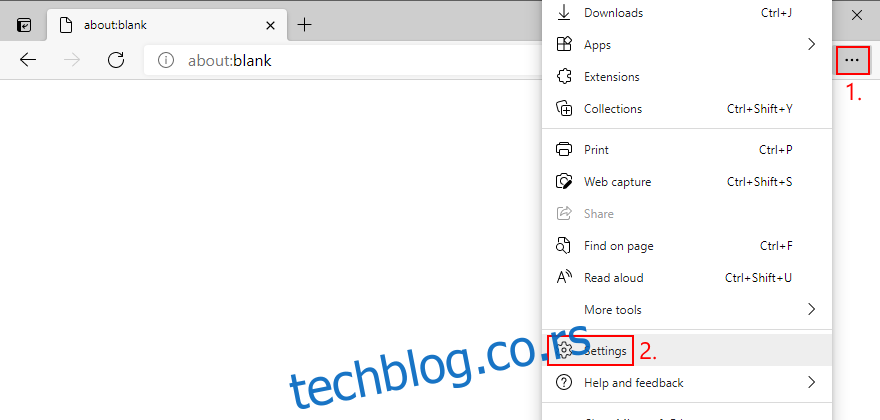
Идите на Ресетовање подешавања на левој страни
Кликните на Врати поставке на њихове подразумеване вредности
Кликните на Ресет да бисте потврдили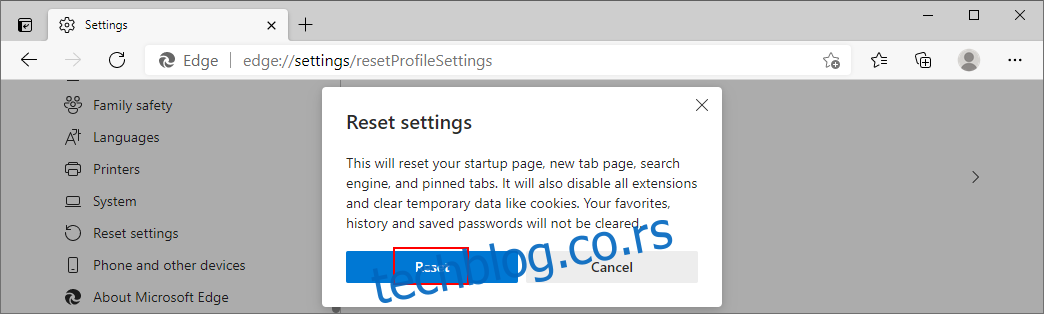
Као пречицу, можете посетити адресу едге://сеттингс/ресетПрофилеСеттингс
Поново покрените Едге
4. Вратите свој подразумевани веб претраживач
Кликните десним тастером миша на дугме Старт Виндовс 10 и идите на Подешавања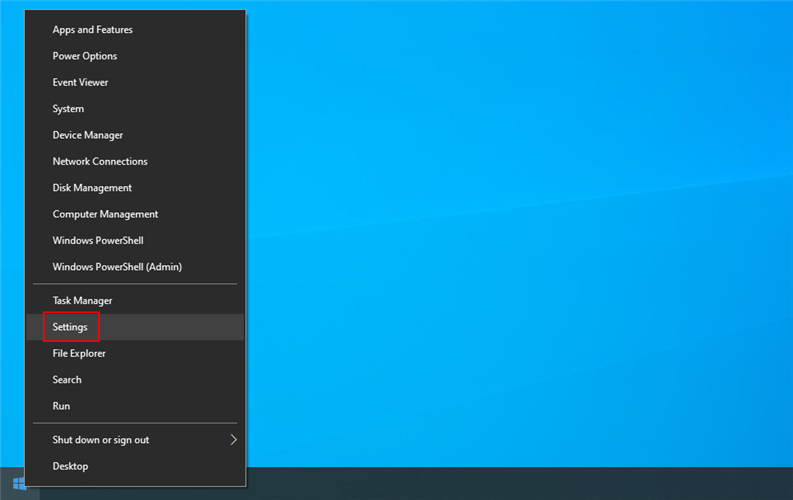
Идите на Апликације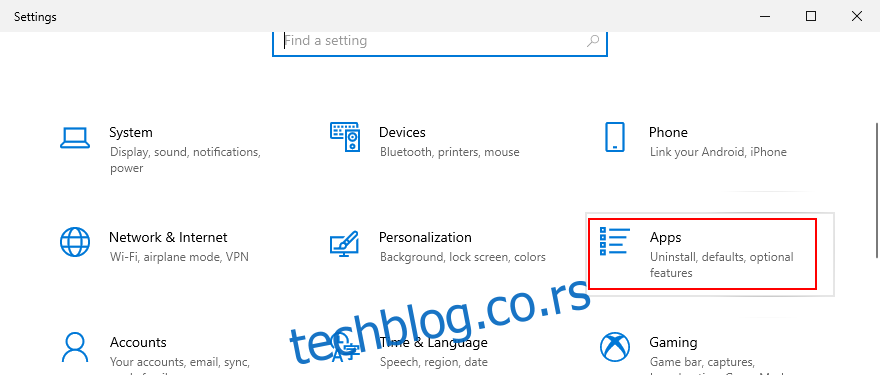
Посетите Подразумеване апликације на левој страни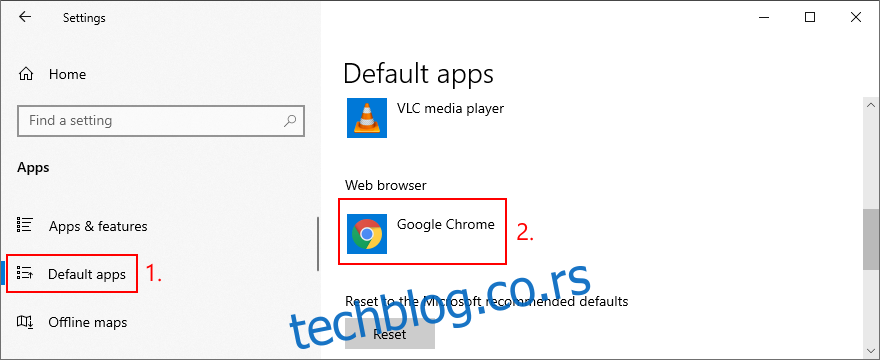
Кликните на унос у веб претраживачу и изаберите подразумевану апликацију претраживача коју желите
Деинсталирајте Цхромиум — то се може урадити
У закључку, ако не можете да деинсталирате Цхромиум претраживач са рачунара на традиционалан начин, само морате да се наоружате стрпљењем и да будете мало темељнији.
На пример, требало би да затворите све Цхромиум процесе на силу, уклоните прегледач помоћу уграђеног деинсталатора за Виндовс 10, избришете све преостале датотеке, као и да вратите фабричка подешавања својих поузданих веб прегледача.
Како сте успели да се коначно решите Цхромиум-а на свом уређају? Да ли смо пропустили неке важне кораке? Обавестите нас у одељку за коментаре испод.

